How To Watch Youtube Videos Secretly In Incognito Mode Know Step By Step Process

Youtube Incognito Mode : अगर आपको ब्राउजर पर कुछ सीक्रेट सर्च करना होता है, जिसकी हिस्ट्री सेव न हो तो आप इनकॉग्निटो मोड का इस्तेमाल करते हैं. इनकॉग्निटो मोड की खास बात यह है कि इसमें हिस्ट्री सेव नहीं होती है. गूगल क्रोम में इनकॉग्निट मोड में सर्च करने के कई खबरें देखी होंगी, लेकिन क्या आपको मालूम है कि सिर्फ ब्राउजर ही नहीं यूट्यूब में भी इनकॉग्निटो मोड का इस्तेमाल कर सकते है. यूट्यूब पर इनकॉग्निटो मोड में देखी गई वीडियो की हिस्ट्री सेव नहीं होगी और यह सीक्रेट रहेगी. इस खबर में हम आपको यूट्यूब इनकॉग्निटो मोड इस्तेमाल करने का प्रोसेस बता रहे हैं.
यूट्यूब वीडियो इनकॉग्निटो मोड में कैसे देखें?
Youtube में Incognito Mode में वीडियो देखने के लिए आपको अपनी डिवाइस में Incognito Mode को ऑन करना है. ऐसा करने के लिए नीचे बताया प्रोसेस फॉलो करें.
- डिवाइस में सबसे पहले यूट्यूब ओपन करें.
- इसके बाद टॉप-लेफ्ट कॉर्नल में दिखाई दे रहे तीन डॉट्स पर क्लिक करें.
- आपको यहां पर Account सेक्शन पर क्लिक करना है.
- अकाउंट सेक्शन में आपको एक Turn on Incognito का ऑप्शन दिखाई देगा.
- इनकॉग्निटो मोड ऑन करने के लिए आपको इस टॉगल ऑन कर देना है.
- जैसे कि आप इनकॉग्निटो मोड ऑन कर देंगे, आप एक अलग यूट्यूब ऐप पर पहुंच जाएंगे जो कि इनकॉग्निटो मोड में होगा.
इतना करते ही, आपके डिवाइस में यूट्यूब पर इनकॉग्निटो मोड खुल जाएगा. अब आप जो भी वीडियो देखेंगे, वो बिल्कुल सीक्रेट रहेंगी और उस वीडियो की सर्च हिस्ट्री किसी को नजर नहीं आएगी.
इनकॉग्निटो मोड में यह भी है खास
आपने गौर किया होगा कि जब आप यूट्यूब पर वीडियो देखते हैं तो आपको देखी गई वीडियो से रिलेटेड वीडियो सजेशन में शो होने लगती हैं. हालांकि, इनकॉग्निटो मोड में वीडियो देखने के बाद आपको नॉर्मल यूट्यूब पेज पर कोई भी ऐसी वीडियो का सजेशन दिखाई नहीं देगा, जिसे आपने इनकॉग्निटो मोड में देखा है.
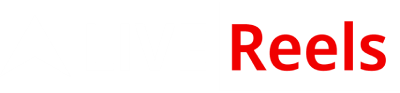 News Reels
News Reels
यह भी पढ़ें – क्या मैकबुक में Refresh फीचर होता है? अगर नहीं तो क्यों… और फिर यह विंडोज में किस काम आता है?





